- Autorius Jason Gerald [email protected].
- Public 2023-12-16 11:25.
- Paskutinį kartą keistas 2025-01-23 12:26.
Šis „wikiHow“moko jus, kaip naudotis „Smart View“funkcija „Android“įrenginyje. „Smart View“funkcijos, skirtos perjungti laikmeną į „Samsung Smart TV“ir valdyti televizorių naudojant „Android“įrenginį. Šis vadovas skirtas „Android“įrenginiams ir „Smart View“programoms su anglų kalbos nustatymais.
Žingsnis
1 dalis iš 3: „Smart View“nustatymas
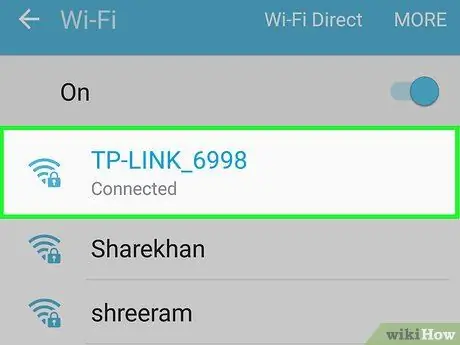
Žingsnis 1. Prijunkite „Samsung Smart TV“ir „Android“įrenginį prie to paties „WiFi“tinklo
Tai daroma siekiant užtikrinti, kad būtų galima prijungti įrenginį ir „Smart TV“.
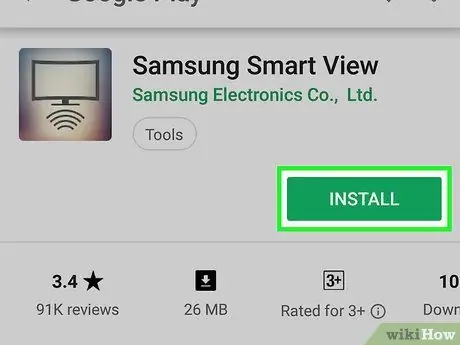
2 veiksmas. Įrenginyje įdiekite „Smart View“programą
Štai kaip ją įdiegti:
-
atviras Zaidimu parduotuve
- Paieškos laukelyje įveskite samsung smart view.
- Palieskite programą „Samsung SmartView“.
- Palieskite DIEGTI.
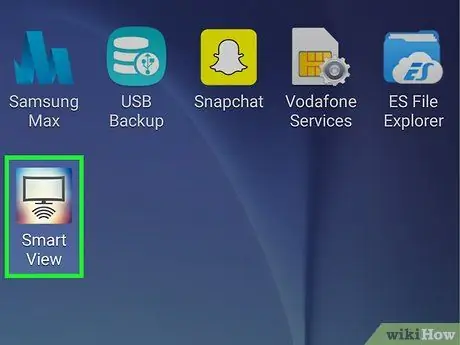
Žingsnis 3. Atidarykite „Samsung Smart View“programą
Ši programa turi televizoriaus formos piktogramą, po kuria yra 4 išlenktos linijos. Šią programą galite rasti „Android“įrenginio meniu.
Galite spustelėti žalią mygtuką „ATIDARYTA“, kad atidarytumėte programą iškart po jos įdiegimo
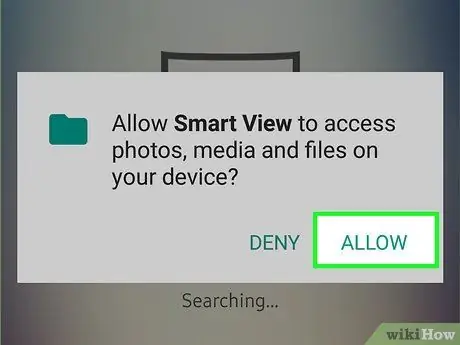
Žingsnis 4. Palieskite Leisti
Turite sutikti tik su programos leidimais, kai pirmą kartą ją atidarote.
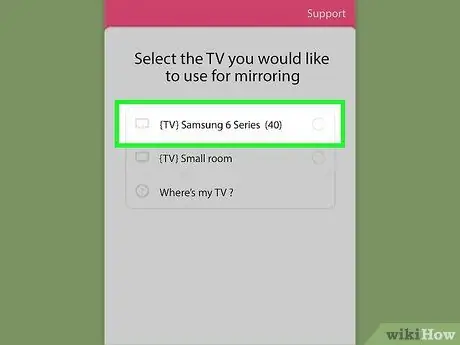
Žingsnis 5. Kai būsite paraginti, pasirinkite „Samsung TV“
Jei prie jūsų namų „WiFi“prijungtas daugiau nei vienas televizorius, pasirinkite vieną iš televizorių, kurį norite prijungti prie „Android“įrenginio. Pranešimas pasirodo televizoriuje. Jei turite tik vieną televizorių, „Android“įrenginys bus automatiškai prijungtas.
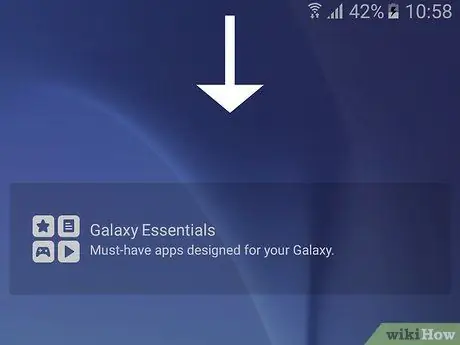
Žingsnis 6. Pasirinkite Leisti televizoriuje
Ši parinktis bus rodoma televizoriaus ekrano viršuje. Televizoriaus nuotolinio valdymo pultu pasirinkite mygtuką „Leisti“.
Kai kurie „Samsung Galaxy“telefonai gali prisijungti automatiškai
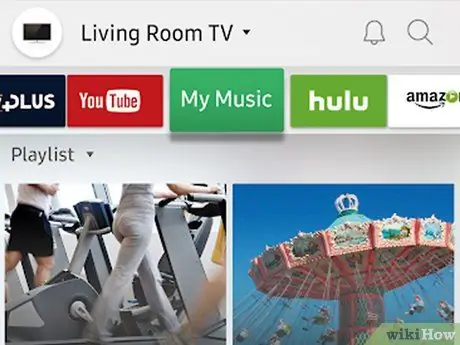
Žingsnis 7. Pasirinkite norimą atidaryti programą arba TV laikmeną
Prisijungę galite naudoti „Android“įrenginį, kad pasirinktumėte programas televizoriuje. Visą televizoriuje įdiegtų „Smart TV“programų sąrašą galite peržiūrėti naudodami „Smart View“programą. Palieskite programą, kad ją atidarytumėte televizoriuje.
Norėdami valdyti televizorių, galite paliesti nuotolinio valdymo pulto piktogramą viršutiniame dešiniajame kampe
2 dalis iš 3: Ekrano veidrodis
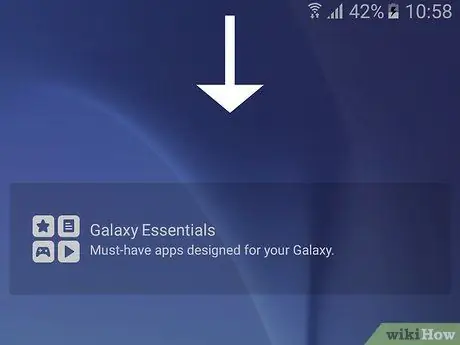
1 veiksmas. Braukite žemyn nuo pagrindinio puslapio viršaus
Bus atidarytas pranešimų ekranas ir greiti nustatymai įrenginio ekrano viršuje (pvz., „WiFI“mygtukas, „Bluetooth“ir kt.).
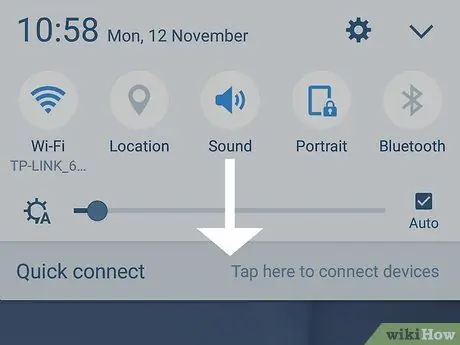
Žingsnis 2. Dar kartą braukite pagrindinio puslapio viršuje žemyn
Tai atidarys visą pranešimų ekraną ir parodys daugiau greitų nustatymų mygtukų.
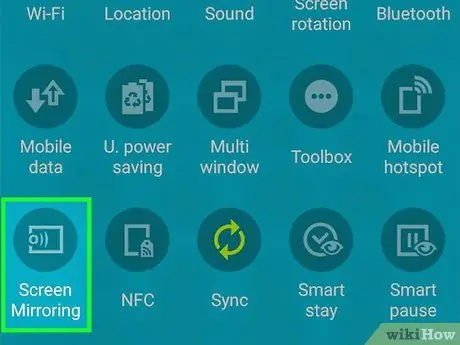
Žingsnis 3. Palieskite „SmartView“ arba Aktoriai
Tai atvers įrenginių, kuriuos galima prijungti, sąrašą. Kai kuriuose „Android“įrenginiuose ši parinktis sako „Ekrano veidrodis. “
Jei nematote šios parinkties, braukite dešinėn, kad patektumėte į antrąjį pranešimų puslapį
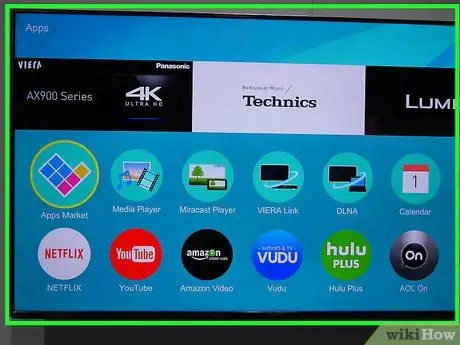
Žingsnis 4. Pasirinkite televizorių
Televizoriuje bus rodomas „Android“įrenginio ekranas. Visa jūsų „Android“įrenginyje atliekama veikla bus rodoma televizoriuje.
Kai kuriose programose galite pakreipti telefoną horizontaliai, kad ekranas taptų kraštovaizdis
3 dalis iš 3: Medijos programų rodymas televizoriuje
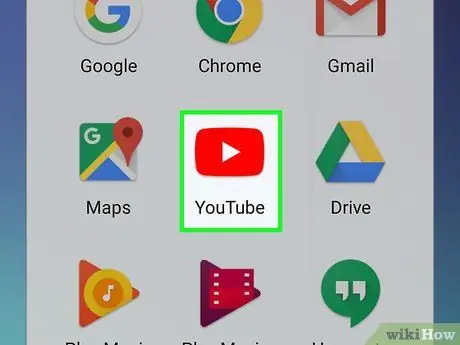
Žingsnis 1. Atidarykite programą, kuri bus rodoma „Smart TV“
Galite atidaryti „YouTube“, „Hulu“, „Netflix“ir kt.
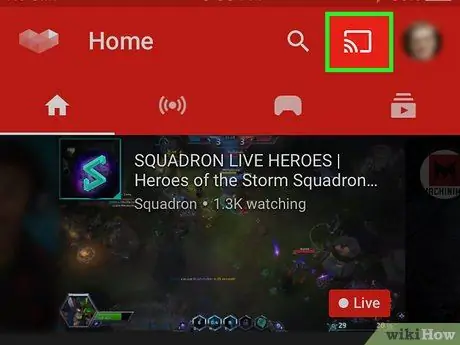
Žingsnis 2. Programoje palieskite perdavimo piktogramą
Šios piktogramos vieta skiriasi priklausomai nuo atidarytos programos. Paprastai ši piktograma yra viršutiniame dešiniajame programos ekrano kampe. Apatiniame kairiajame kampe ieškokite stačiakampės piktogramos su „WiFi“juosta. Bus atidarytas langas su įrenginių, kuriuos galima prijungti, sąrašu.
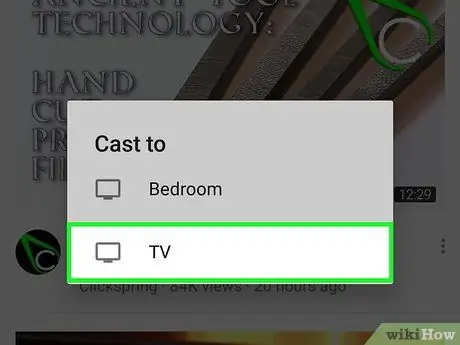
Žingsnis 3. Pasirinkite „Smart TV“
Tai sujungs „Android“įrenginio programą su televizoriumi.
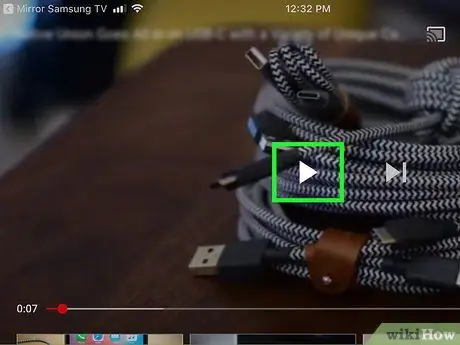
Žingsnis 4. Žaisk ką nors
Pasirinktas vaizdo įrašas ar daina bus leidžiama per televizorių. Todėl galite ir toliau naudoti „Android“įrenginį žaisdami vaizdo įrašus ar dainas.






